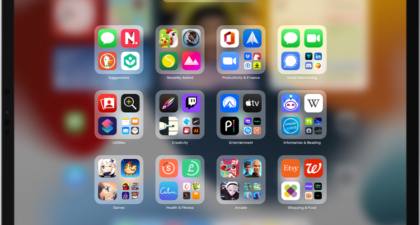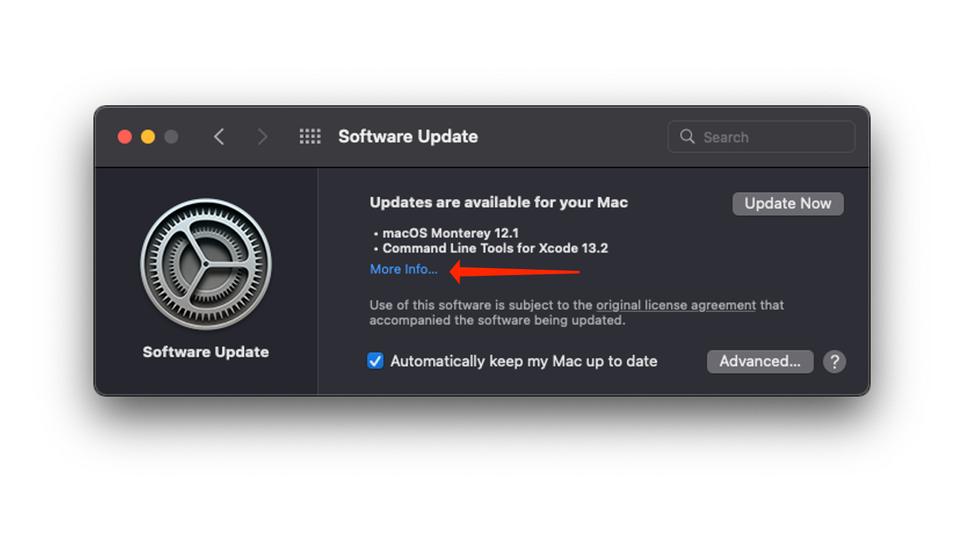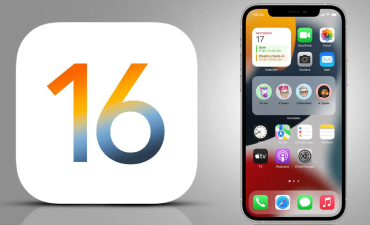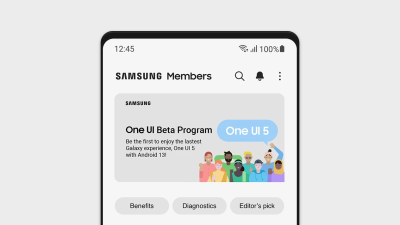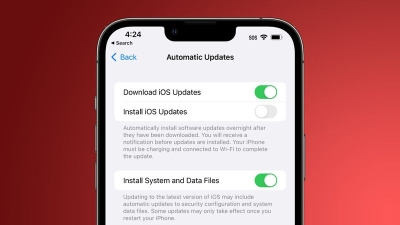با این روش سرعت دانلود بهروزرسانیهای سیستمعامل مک را افزایش دهید
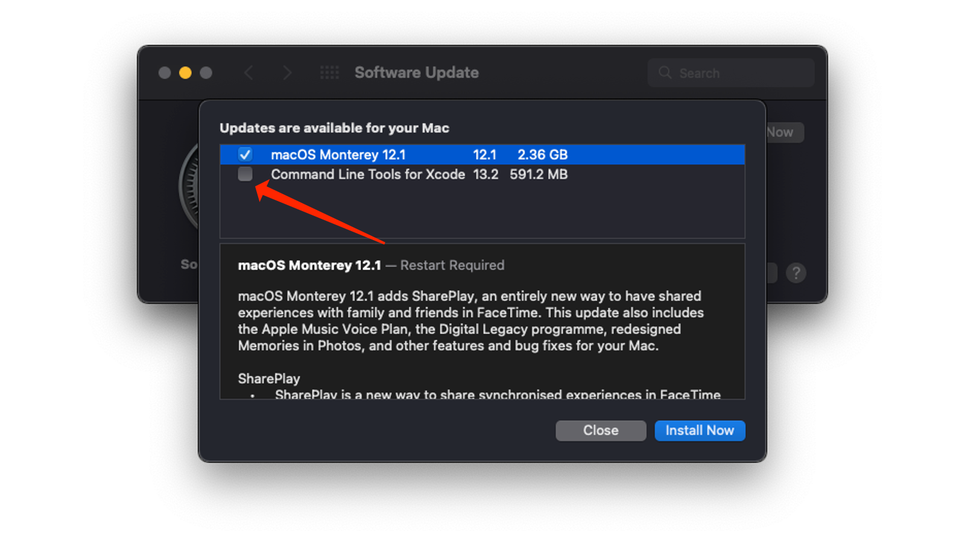
اگر بیشتر از هر زمان دیگری که تمایل ندارید که بهروزرسانیهای نرمافزاری سیستمعامل مک را دریافت کنید، بدانید که تنها نیستید.
حتی اگر در حال حاضر با هیچ باگ یا اشکال نرمافزاری مواجه نشده باشید، دانلود کردن بهروزرسانیهای نرمافزاری بهحدی طول میکشد که ترجیح میدهید آنها را کاملا نادیده بگیرید و نصب نکنید. البته باید به این نکته هم توجه کنید که بهروزرسانیهای مهم امنیتی همواره در پسزمینه در حال دانلود و نصب شدن هستند. بیشتر مردم بدون نیاز به قابلیتهای جدیدی که با استفاده از بهروزرسانیهای نرمافزاری به دستگاهشان اضافه میشود، میتوانند زندگی کنند، پس این چیزی است که ما تمایل داریم تا از آن دوری کنیم.
با این حال، یک راه آسان کاهش زمان لازم برای بهروزرسانی سیستمعامل مک وجود دارد که در پشت یک دکمه کاملا بیخطر پنهان شده است. اگر شما از این ویژگی استفاده کنید، میتوانید که زمان مورد نیاز برای دانلود و نصب هر بهروزرسانی را بهطرز قابل تشخیصی کاهش دهید.
چگونه سرعت بهروزرسانی سیستمعامل مک را افزایش دهیم
دفعه بعدی که قصد داشتید تا بهروزرسانی سیستمعاملی مک را دانلود و نصب نمایید، ابتدا روی لوگو اپل در گوشه بالا سمت چپ کلیک و سپس روی System Preferences بزنید. حالا روی Software Update بزنید تا دستگاه مک شما بررسی کند که آیا بهروزرسانی برای دستگاه شما منتشر شده است یا خیر.
اگر بهروزرسانی نرمافزاری در دسترس باشد، دستگاه مک شما برخی از اطلاعات مربوط به آن، مانند جمله “بهروزرسانیهای برای Mac شما در دسترس هستند” را نشان میدهد و بهدنبال آن بهروزرسانیهای موجود را فهرست میکند. برای کاهش اندازه بهروزرسانیها، روی دکمه More Info در پنجره Software Update کلیک کنید.
در این قسمت اطلاعات اضافی را در مورد هر قسمت از بهروزرسانی که قصد دارید نصب نمایید را خواهید دید. در کنار هر کدام از این قسمتها شما میتوانید تیک مواردی که دوست ندارید را بردارید که در زمان دیگری به نصب آنها بپردازید. برای مثال ممکن است بخواهید از بهروزرسانی به نسخه جدید سیستمعامل مک صرف نظر کنید، اما تمایل داشته باشید که بهروزرسانی Command Line Tools را برای Xcode نصب کنید. پس میتوانید تیک مربوط به نسخه جدید سیستمعامل مک را بردارید تا نیازی نباشد که فضای بیشتری از حافظه دستگاه خود را برای دریافت این بهروزرسانی پاک کنید.
پس از آن که تمام موارد مورد نظرتان را انتخاب کردید، میتوانید روی Install Now بزنید تا دستگاه شما بهصورت خودکار تمام مراحل بعدی را انجام دهد. توجه کنید که ممکن است که همیشه این دکمه در اختیارتان قرار نگیرد، اما در زمانهایی که میتوانید از آن استفاده کنید، سرعت نصب بهروزرسانیها بهطرز بسیار خوبی افزایش پیدا خواهند کرد.